L’intégration d’éléments visuels, tels que des images, peut considérablement améliorer l’attrait d’une présentation PowerPoint. Cependant, l’ajout initial d’une image peut parfois masquer d’autres éléments présents sur la diapositive, notamment le texte. Cet article vous guide à travers les étapes pour ajuster la position des images et autres objets, afin de réaliser la superposition désirée.
Positionner une image derrière le texte
Commencez par ouvrir la présentation PowerPoint que vous souhaitez modifier et accédez à la diapositive concernée, celle qui contient le texte et l’image que vous voulez ajuster.
Nous aborderons la question de la superposition d’objets plus en détail ultérieurement, mais pour l’instant, nous allons nous concentrer sur une seule image et du texte.
Comme illustré ci-dessus, l’image du personnage « Geek » recouvre le texte « winadmin.it ». Afin de placer l’image derrière ce texte, sélectionnez-la en cliquant dessus, puis rendez-vous dans l’onglet « Format » situé dans le ruban supérieur de PowerPoint.
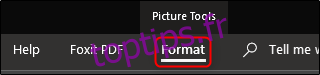
Repérez la section « Organiser », et cliquez sur le bouton « Envoyer vers l’arrière ». Un menu déroulant s’affichera avec deux propositions.
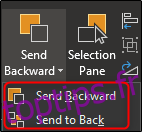
L’option « Reculer » déplace l’image d’un niveau vers l’arrière. L’option « Envoyer à l’arrière » la place, quant à elle, derrière tous les autres éléments de la diapositive. Pour commencer, choisissez « Reculer ». Nous reviendrons plus tard sur la manipulation de la superposition des objets.
L’image se retrouve désormais derrière le texte.

Une alternative consiste à cliquer avec le bouton droit de la souris sur l’image, puis à sélectionner « Envoyer vers l’arrière » (en cliquant sur la petite flèche), puis à nouveau « Envoyer vers l’arrière ».
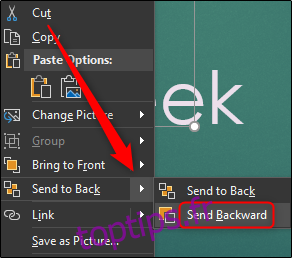
Les options « Avancer » et « Mettre au premier plan » que vous trouverez dans l’onglet « Format » et dans le menu contextuel fonctionnent de manière similaire, mais en sens inverse. Elles permettent de placer un objet au-dessus d’un autre. Dans notre exemple, nous aurions également pu sélectionner le texte et le faire avancer pour obtenir le même résultat.
Gestion de la superposition d’objets multiples
Imaginons maintenant que nous ayons trois objets distincts que nous souhaitons superposer de façon précise. Prenons comme exemple l’ajout d’une étiquette nominative au personnage « Geek ». Nous utiliserons donc trois éléments :
- L’image du logo winadmin.it
- Un rectangle blanc uni
- Une zone de texte contenant le texte « The Geek » en noir
Notre but est d’organiser ces éléments de la manière suivante : l’image à l’arrière-plan, le rectangle blanc devant cette image, et enfin le texte positionné au-dessus du rectangle. Cependant, nous avons initialement créé le texte et le rectangle blanc, puis nous avons importé l’image, ce qui fait que celle-ci se trouve désormais au premier plan, recouvrant tout.
Remarque : Nous sommes conscients qu’il serait possible de saisir le texte directement dans la forme du rectangle, mais nous procédons de cette façon pour illustrer un cas de figure de superposition d’objets.
Pour commencer, nous devons sélectionner l’image du logo et la placer tout à fait au fond, afin que tous les autres objets apparaissent devant elle. Sélectionnez l’image, cliquez dessus avec le bouton droit de la souris et choisissez l’option « Envoyer à l’arrière » (ou utilisez le bouton correspondant dans l’onglet « Format »).
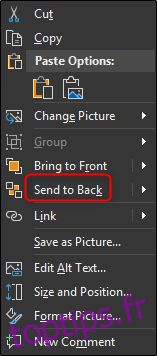
Cette action place l’image de « The Geek » à l’arrière-plan, comme vous pouvez le constater ci-dessous.

Cependant, comme l’image ci-dessus le montre, notre texte est dissimulé derrière le rectangle blanc. Par conséquent, sélectionnez le rectangle blanc, cliquez dessus avec le bouton droit et choisissez cette fois-ci l’option « Reculer » dans le menu « Envoyer vers l’arrière ».
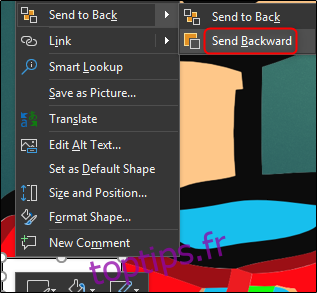
Notez que si vous aviez sélectionné « Envoyer à l’arrière », le rectangle blanc aurait disparu derrière l’image de « The Geek ».
Voici le résultat obtenu :

De l’arrière vers l’avant, nous avons maintenant l’image, suivie du rectangle blanc, et enfin le texte noir au premier plan. C’est exactement la disposition que nous souhaitions obtenir.
Bien qu’il soit peu probable que vous ayez souvent besoin d’ajouter une étiquette nominative à un logo dans une présentation, la gestion de la superposition d’objets est une compétence essentielle lors de la création de diapositives complexes.